Resumo da IA
Gostaria de testar as transações padrão do PayPal antes de aceitar pagamentos reais em seu site? Ao testar o processo, você pode ver as etapas que seus visitantes seguirão e, ao mesmo tempo, garantir que o processo de pagamento funcione como deveria.
- Configuração de uma conta Sandbox com o PayPal
- Criando um formulário para testar pagamentos padrão do PayPal
- Publicação do formulário e realização do teste
- Exibição de pagamentos de teste no WPForms
- Visualização de pagamentos de teste no PayPal
- Mudança para pagamentos em tempo real
Este tutorial mostrará como configurar e criar transações de teste do PayPal Standard para seus formulários.
Observação: você precisará de um nível de licença Pro ou superior para acessar o PayPal Standard Addon.
Este guia aborda como testar pagamentos com o complemento do PayPal Standard. Se, em vez disso, você quiser testar pagamentos com o complemento do PayPal Commerce, consulte nosso tutorial sobre como testar pagamentos do PayPal Commerce.
Configuração de uma conta Sandbox com o PayPal
Para começar a testar, você precisará de uma conta do PayPal. Se ainda não tiver uma, você pode se inscrever para criar uma nova.
Em seguida, você precisará acessar o site do desenvolvedor do PayPal e usar sua conta existente do PayPal para fazer login.
Quando estiver conectado, clique no menu suspenso Testing Tools (Ferramentas de teste ). Em seguida, selecione Sandbox Accounts no menu suspenso.
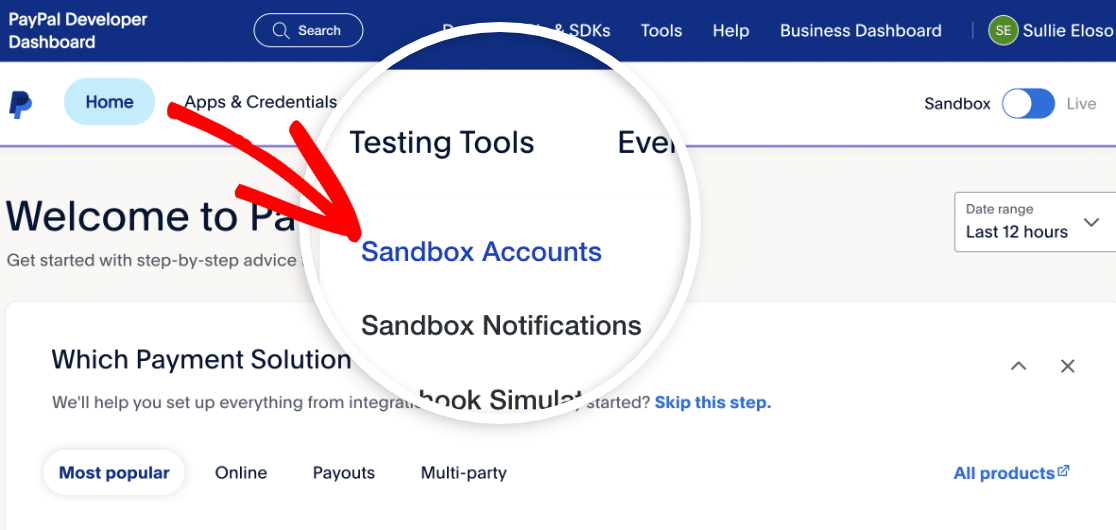
O PayPal já terá criado duas contas de teste para você: uma para uma conta comercial e outra para uma conta pessoal.
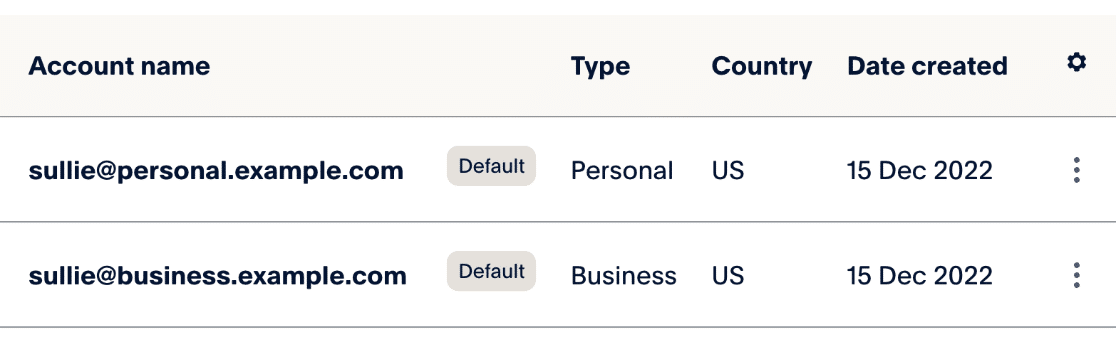
Observação: se você quiser saber como criar mais contas de teste, não deixe de conferir a documentação do PayPal sobre a criação e o gerenciamento de contas sandbox.
Em seguida, você precisará configurar uma senha para sua conta de teste Personal. Isso é para que você possa fazer login com essa conta mais tarde para fazer um pagamento de teste.
Para criar sua senha, clique nos três pontos abaixo da coluna do ícone de configurações do e-mail de teste pessoal. Em seguida, clique em View/Edit account (Exibir/Editar conta).
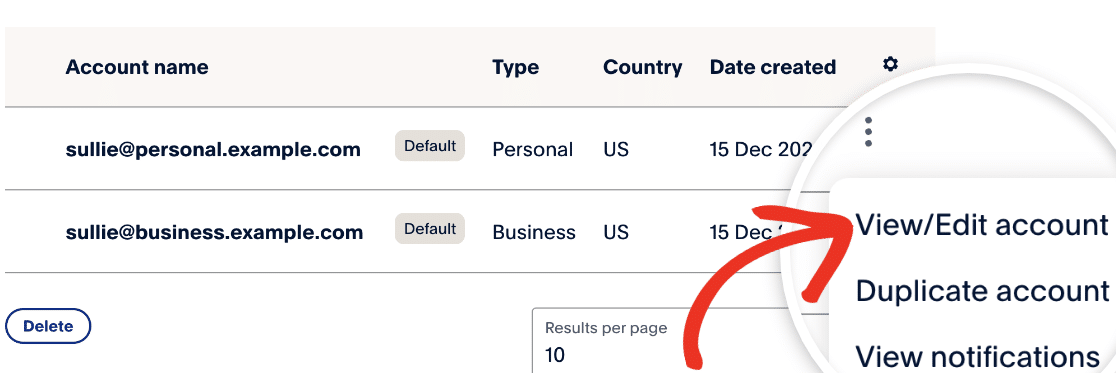
Na janela pop-up que aparece, você verá os detalhes do perfil de teste Personal que foi criado automaticamente para você. Em seguida, clique em Change password (Alterar senha) e digite uma senha que você possa lembrar mais tarde.
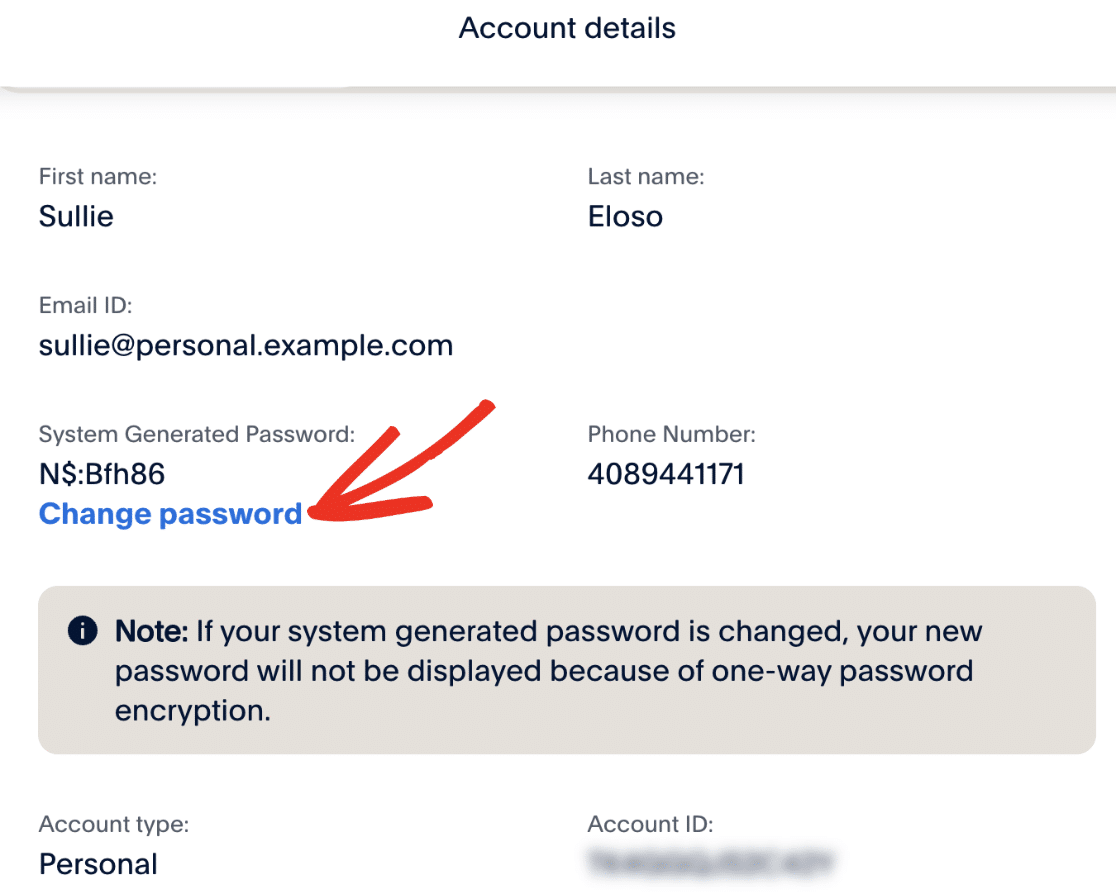
Salve sua senha e feche a janela pop-up.
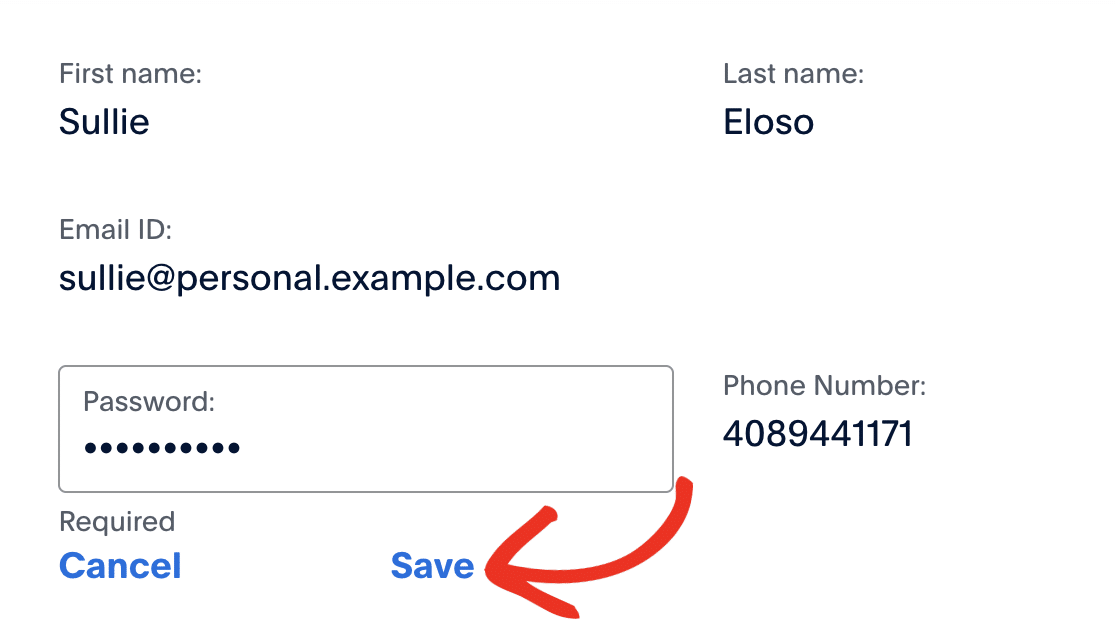
No entanto, mantenha a página Contas de teste do Sandbox aberta em uma guia ou janela separada do navegador, pois você precisará consultá-la mais tarde.
Criando um formulário para testar pagamentos padrão do PayPal
Antes de continuar, certifique-se de ter instalado e ativado o WPForms em seu site WordPress. Depois de fazer isso e sua licença for verificada, você poderá instalar e ativar o complemento padrão do PayPal.
Depois de ter tudo configurado, você precisará criar um novo formulário ou editar um já existente.
Se estiver criando um novo formulário, considere a possibilidade de usar nosso modelo de formulário de faturamento/pedido para acelerar o processo.
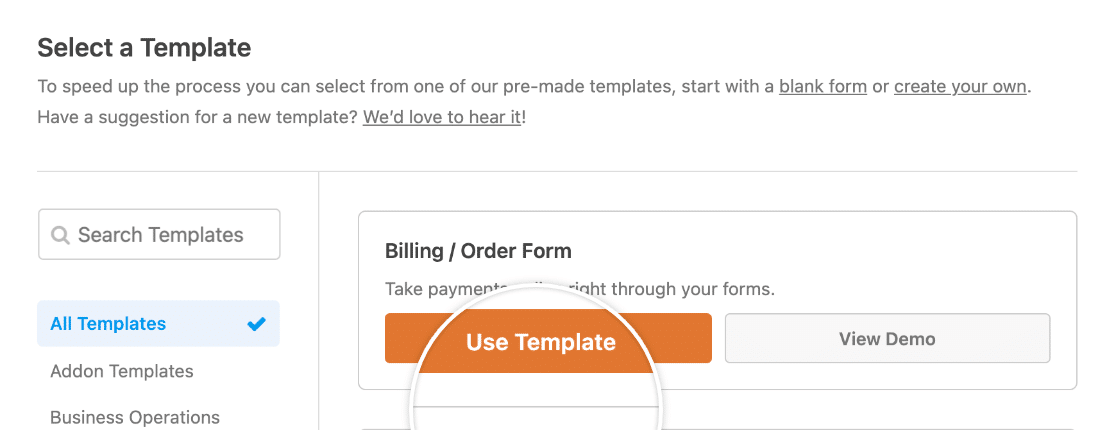
Observação: Quer saber mais sobre o modelo de formulário de faturamento/pedido? Consulte nosso tutorial sobre o uso de modelos no WPForms para obter todos os detalhes.
Independentemente de você usar um modelo ou criar seu próprio formulário, certifique-se de incluir um dos seguintes campos de pagamento:
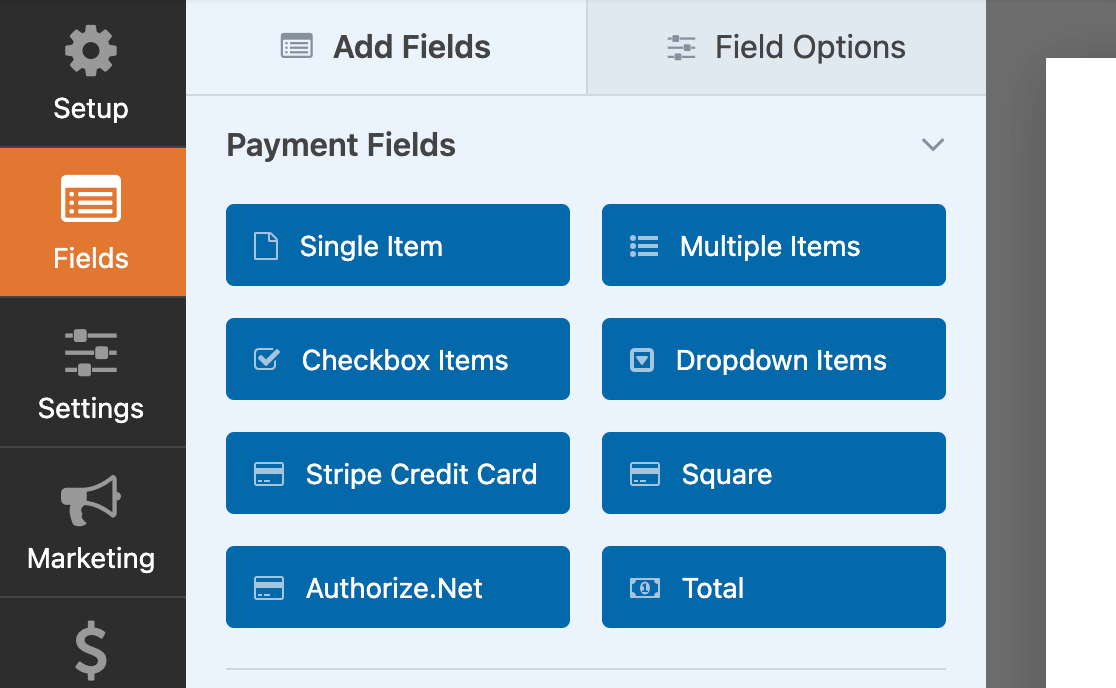
Em seguida, navegue até Payments " PayPal Standard e marque a caixa Enable PayPal Standard payments (Ativar pagamentos padrão do PayPal ) para ativar as configurações do PayPal.
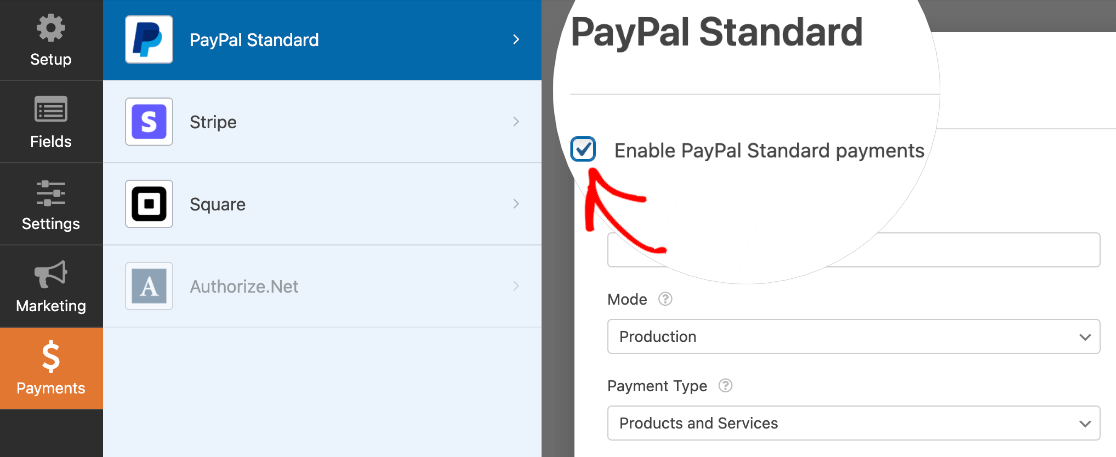
Em PayPal Email Address (Endereço de e-mail do PayPal), você deve inserir o e-mail comercial de teste listado na sua página do PayPal Sandbox.
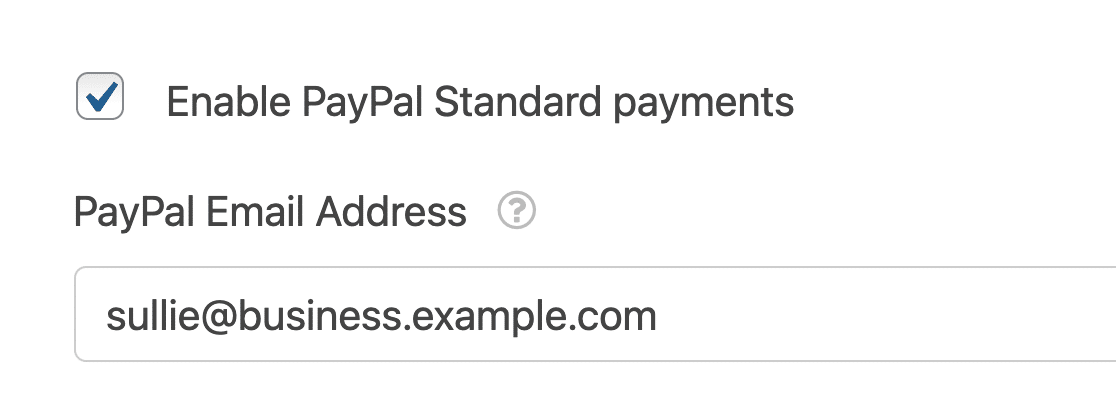
Em seguida, defina o modo como Test/Sandbox.
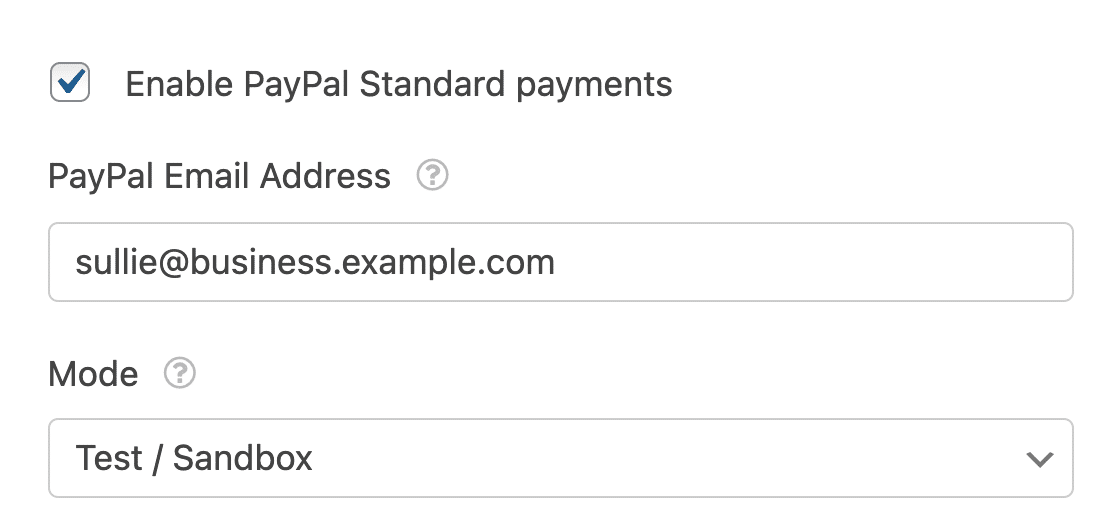
O restante das configurações nessa tela é opcional ao usar o Complemento padrão do PayPal para fins de teste. Sinta-se à vontade para preenchê-las ou deixá-las vazias por enquanto.
Não se esqueça de salvar o formulário antes de sair do construtor de formulários.
Publicação do formulário e realização do teste
Depois que o formulário estiver configurado, você poderá usá-lo para testar os pagamentos no front-end do seu site. Para fazer isso sem publicar o formulário em uma página ativa, você pode usar a opção de visualização de formulário no WPForms ou adicionar o formulário a uma página ou publicação privada.
Para iniciar o pagamento do teste, preencha o formulário com o e-mail de teste pessoal listado em sua conta de desenvolvedor do PayPal.
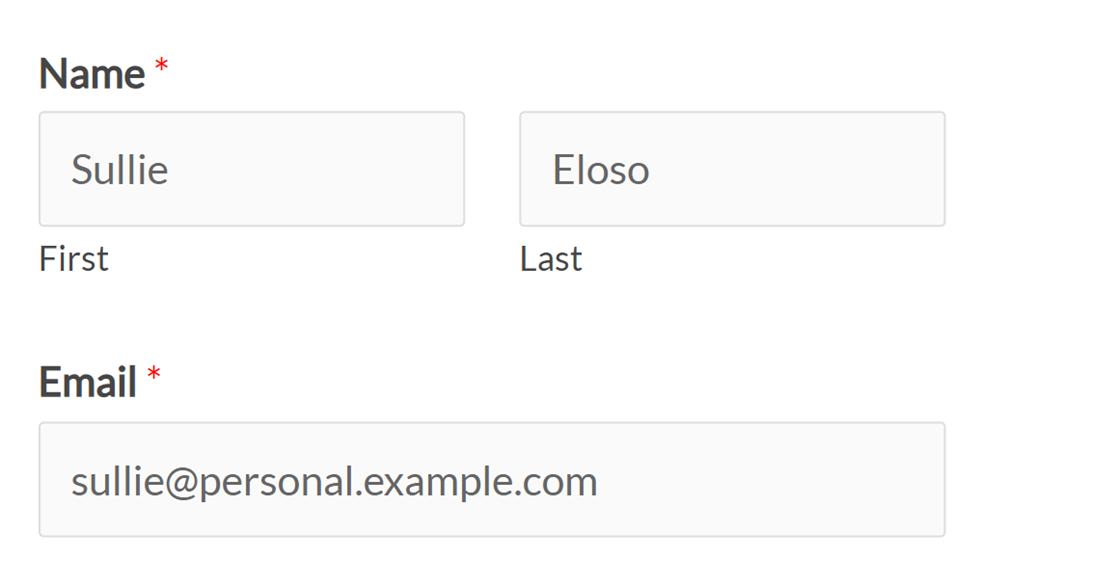
Depois de enviar o formulário, você será redirecionado para o site do PayPal. Aqui, você precisará fazer login usando o mesmo e-mail de teste pessoal que inseriu no formulário e a senha que criou anteriormente.
Para evitar a inserção de detalhes de login novamente em algumas etapas, marque a opção Permanecer conectado para compras mais rápidas. Em seguida, clique no botão Log In.
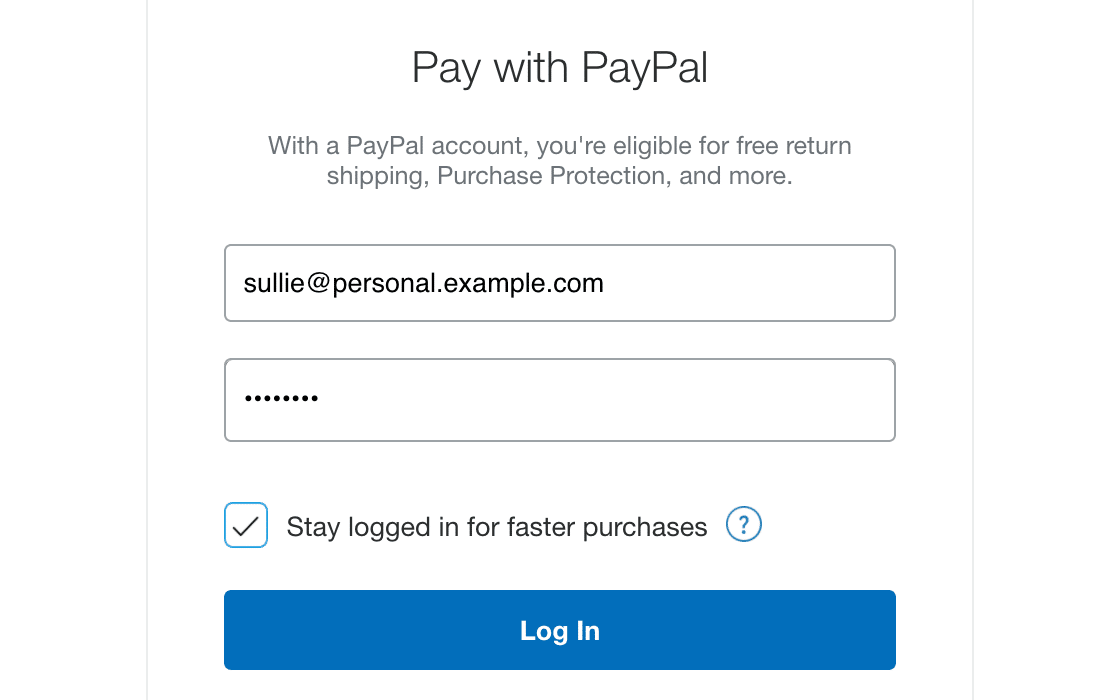
Observação: o PayPal pode solicitar que você concorde com a Política de entrega de comunicações eletrônicas antes de continuar.
Quando estiver conectado, você será levado à página Order Summary (Resumo do pedido). Aqui, verifique se o total corresponde ao que foi listado em seu formulário e, em seguida, clique no botão Pay Now (Pagar agora).
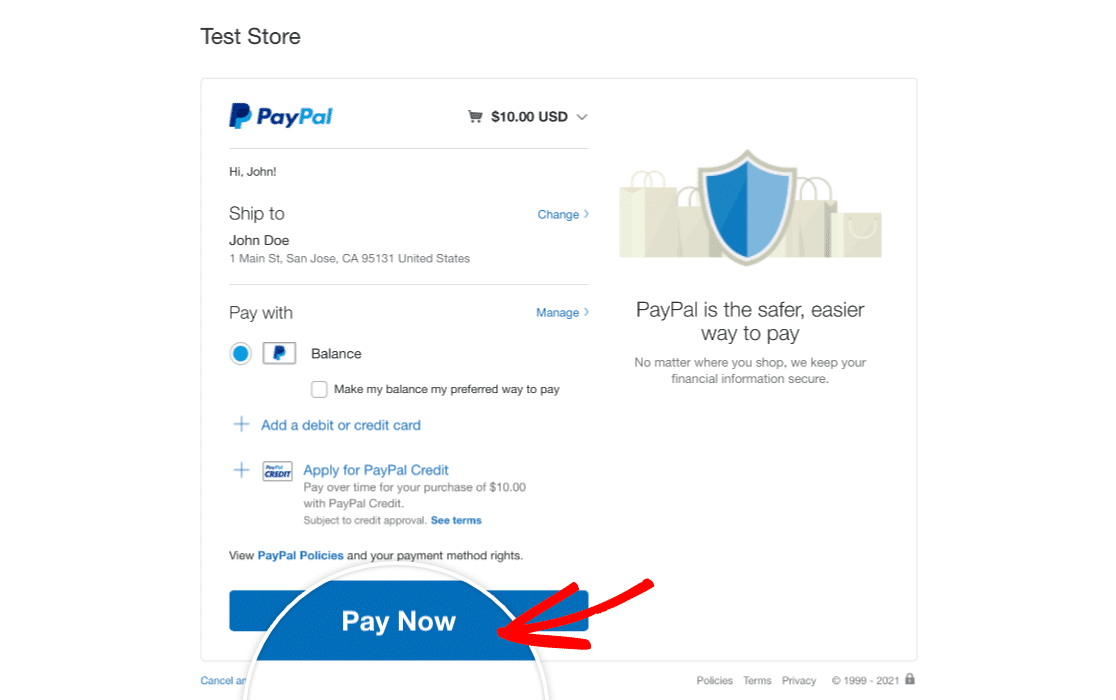
Em seguida, você verá uma página confirmando seu pedido.
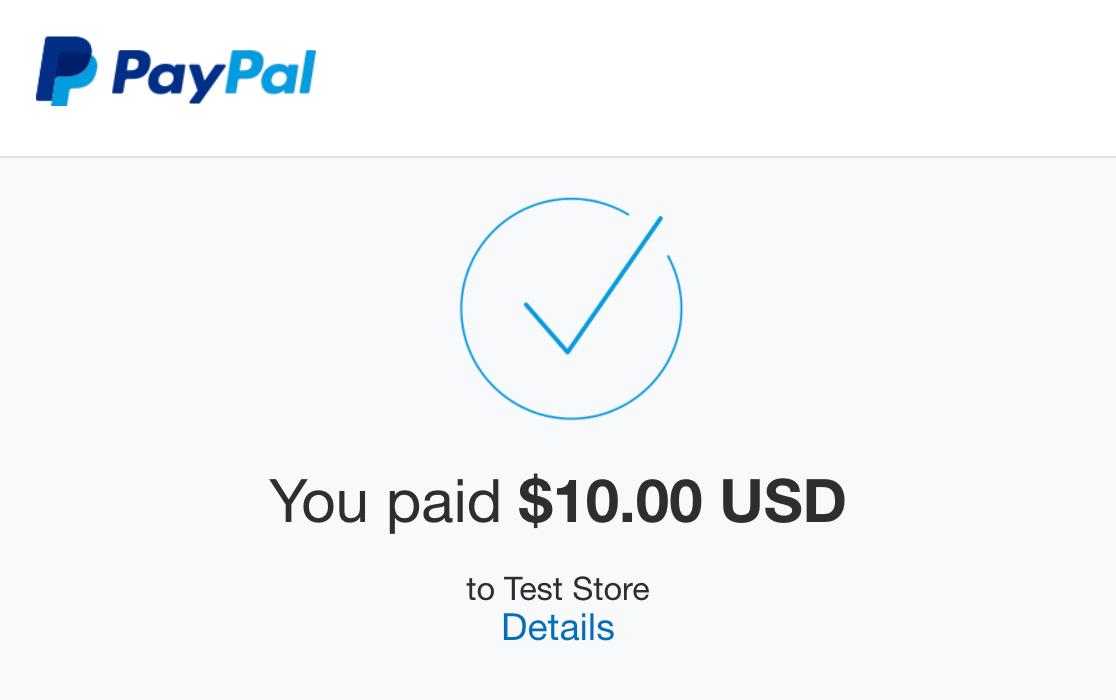
Exibição de pagamentos de teste no WPForms
Para visualizar e gerenciar todas as transações de teste e seus detalhes, basta acessar WPForms " Pagamentos e ativar a opção Dados de teste.
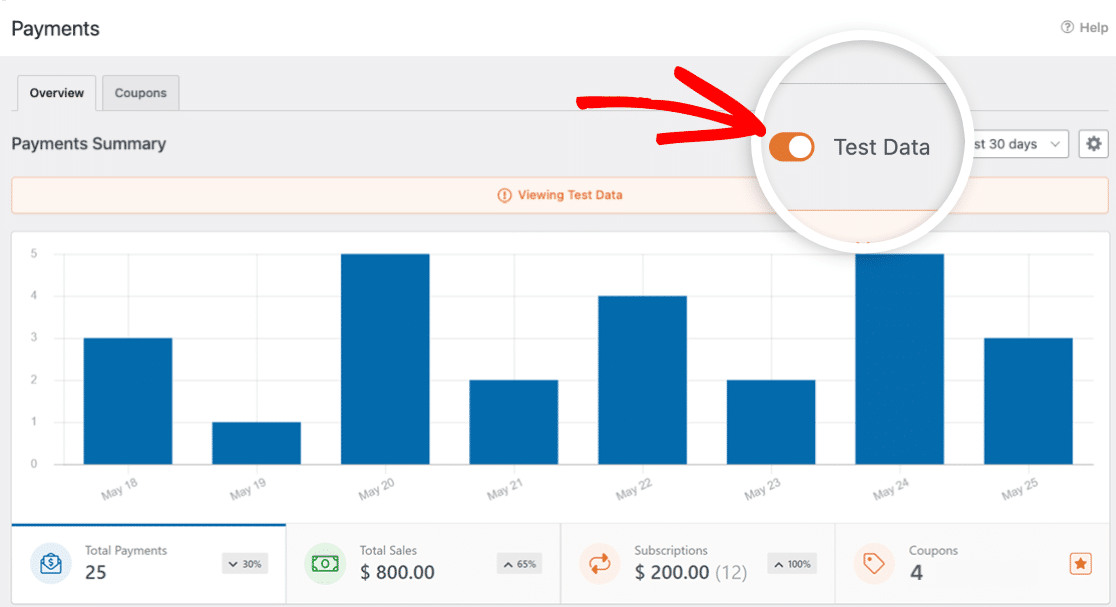
Para obter detalhes completos sobre como visualizar informações de teste e de pagamentos em tempo real, compreender as tendências de transações, ajustar para diferentes moedas e muito mais, consulte nosso guia para visualizar e gerenciar pagamentos.
Observação: Deseja oferecer descontos aos seus clientes por meio de códigos de cupom? Confira nosso tutorial do complemento Coupons para obter todos os detalhes.
Visualização de pagamentos de teste no PayPal
Por fim, verifique se o pedido concluído aparece em sua conta de teste pessoal no PayPal. Para fazer isso, retorne à sua página Contas de teste Sandbox no site de desenvolvedores do PayPal.
Em seguida, clique nos três pontos em Manage Accounts (Gerenciar contas ) para o e-mail de teste pessoal. Em seguida, clique em View notifications (Exibir notificações). Isso abrirá uma lista de todas as ações recentes realizadas nessa conta.
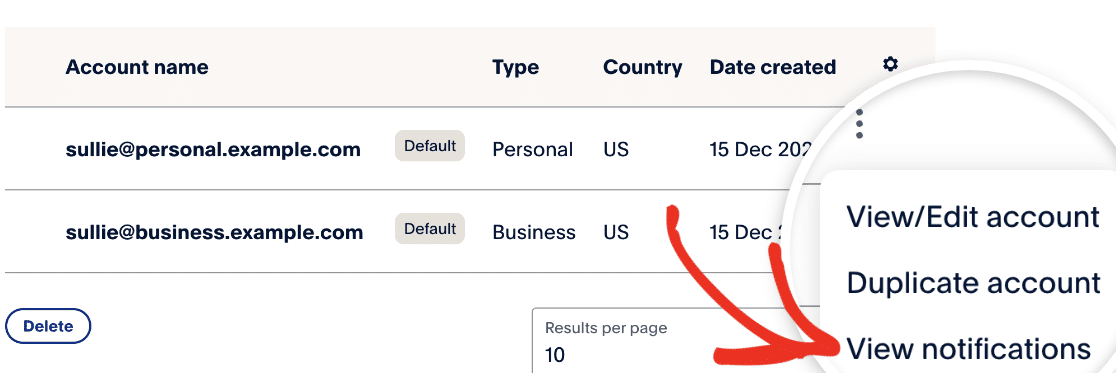
Essa lista incluirá o recibo de sua transação de teste.

Você pode clicar no endereço de e-mail do recibo para abrir mais detalhes e verificar se eles correspondem ao seu pedido de teste.
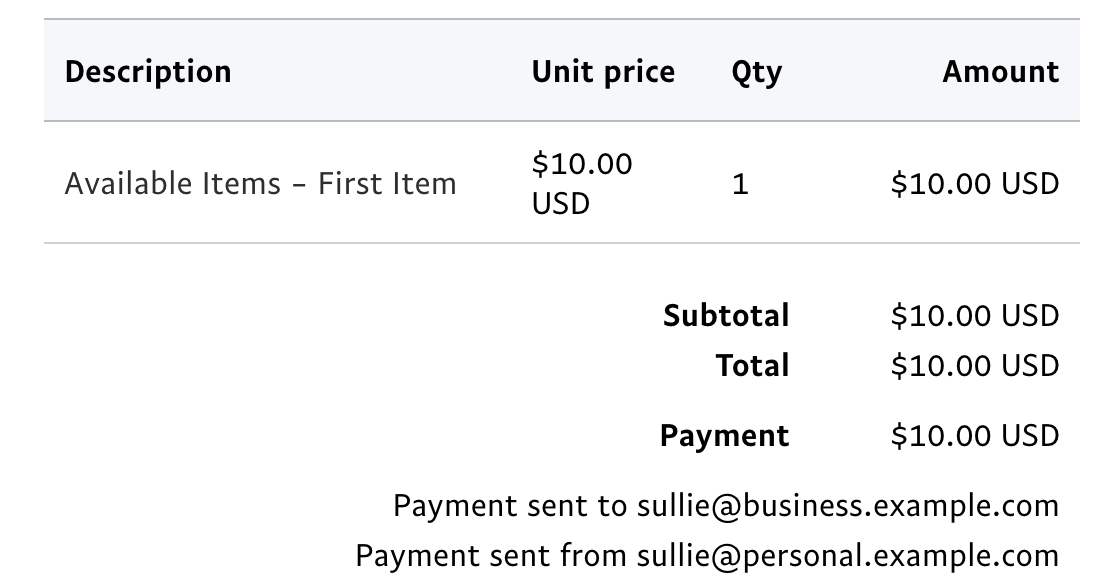
Mudança para pagamentos em tempo real
Antes de publicar o formulário, você precisará alterar as configurações do PayPal Standard para processar transações em tempo real.
Para fazer isso, abra seu formulário no construtor de formulários e volte para Payments " PayPal Standard. Selecione Production (Produção ) no menu suspenso Mode (Modo). Em seguida, adicione o endereço de e-mail associado à sua conta comercial do PayPal no campo Endereço de e-mail do PayPal.
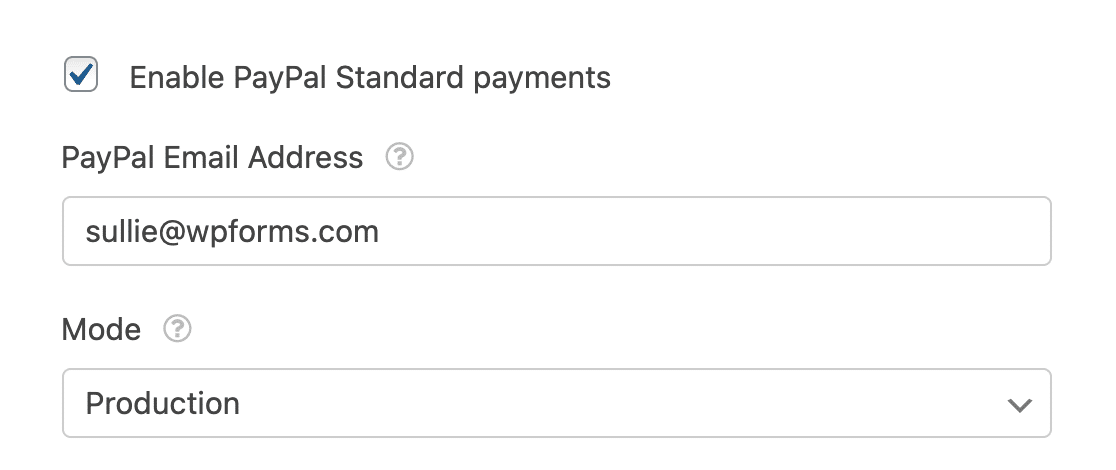
Observação: para obter mais detalhes sobre como personalizar as configurações do PayPal Standard em seu formulário, consulte nosso tutorial sobre como configurar o complemento do PayPal Standard no WPForms.
Lembre-se de salvar o formulário novamente antes de sair do construtor.
É isso aí! Agora você sabe como testar os pagamentos padrão do PayPal no WPForms.
Em seguida, gostaria de permitir que os clientes escolham se desejam concluir suas compras usando o PayPal ou um cartão de crédito? Consulte nosso tutorial sobre como permitir que os usuários selecionem um método de pagamento em seus formulários.

